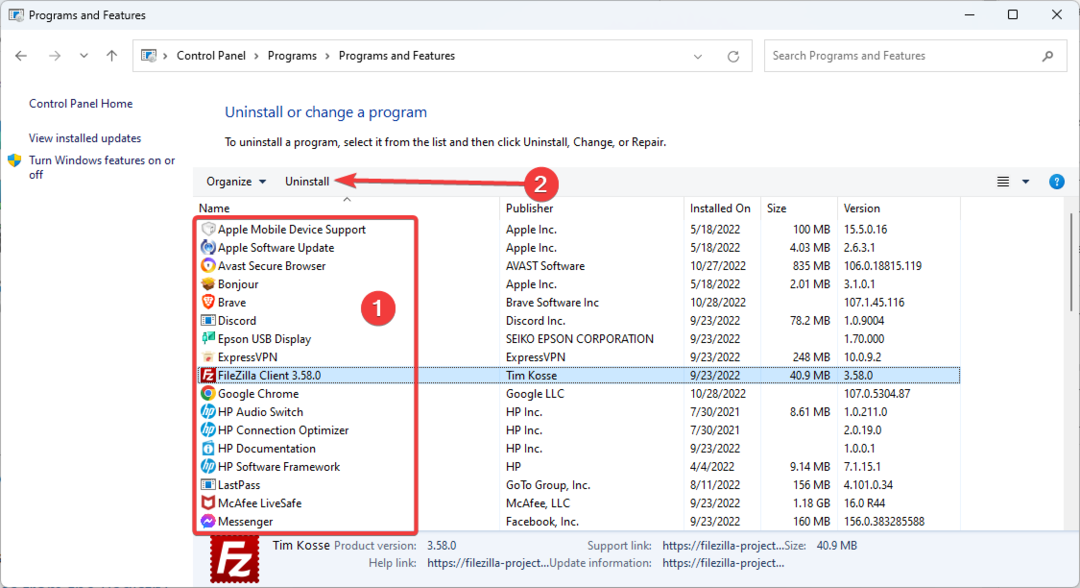- Il file JNLP è associato al programma Java Web Start e aiuta ad avviare le applicazioni da un client di postazione remota.
- L'associazione configurata in modo errato del tipo di file o l'errore dell'ambiente di esecuzione Java può causare problemi nell'apertura dei file JNLP.
- Per risolvere i problemi, scaricare Java e configurare il file JNLP in modo che si apra con Java WS.

Il JNLP (Java Network Launch Protocol) è un formato di file che consente di eseguire un'applicazione sullo schermo del cliente tramite un server web remoto. Ma per molti, il file JNLP non è aperto.
Windows si associa a ogni formato di file con un'applicazione eseguita, inoltre chiama l'applicazione predeterminata. Se il file JNLP non è aperto su Windows 10, generalmente c'è un problema con il programma associato o la propria associazione. Vediamo tutto sul problema.
Che cosa è un archivio JNLP?
Il formato Java Network Launch Protocol (JNLP) contiene informazioni come l'indirizzo remoto per scaricare un programma Java e altre classi. I file in formato Java Network Launch Protocol vengono utilizzati per avviare e gestire le applicazioni Java in rete.
I file JNLP sono in formato XML. Per visualizzare e modificare il file, è necessario disporre di un editor di testo che ammetta il formato XML. Per eseguire il file, il tuo computer deve avere installato l'Ambiente di esecuzione Java (JRE, dai suoi simboli in inglese).
Perché non è possibile aprire gli archivi JNLP?
Ecco alcune ragioni per cui il file JNLP non è aperto in Windows 11:
- Java non disponibile: Anche se non è necessario, a causa della disponibilità di altre opzioni, preferisco aprire i file JNLP con JAWA WS, che vengono inclusi con Java. Por lo tanto, devi installare Java.
- Associazione di file errati: L'associazione degli archivi utilizzare una carta vitale per identificare l'applicazione necessaria per aprire un tipo di file specifico, e se il file JNLP non si apre su Windows 7 o in un'iterazione recente, questo potrebbe essere il problema.
Come aprire un file JNLP?
1. Manualmente con Java WS
- Scarica JRE, eseguire la configurazione e seguire le istruzioni sullo schermo per completare il processo.
- Una volta fatto, riavvia il computer per far sì che i cambiamenti abbiano effetto.
- Ora, fai clic qui sul file JNLP e seleziona Proprietà.
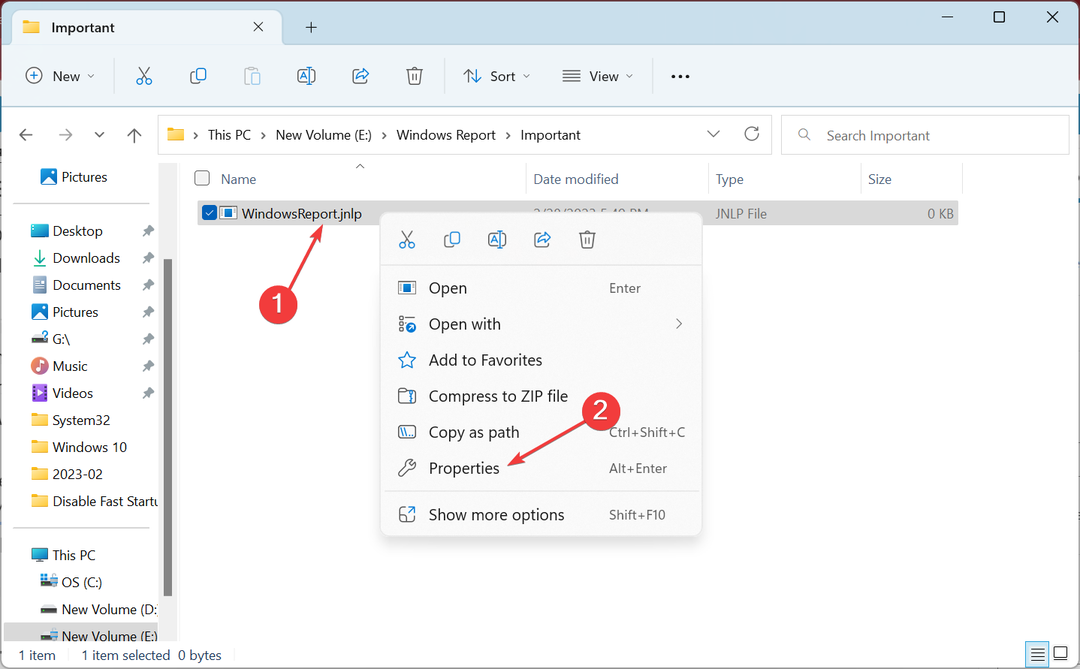
- Fare clic sul pulsante Cambiare.
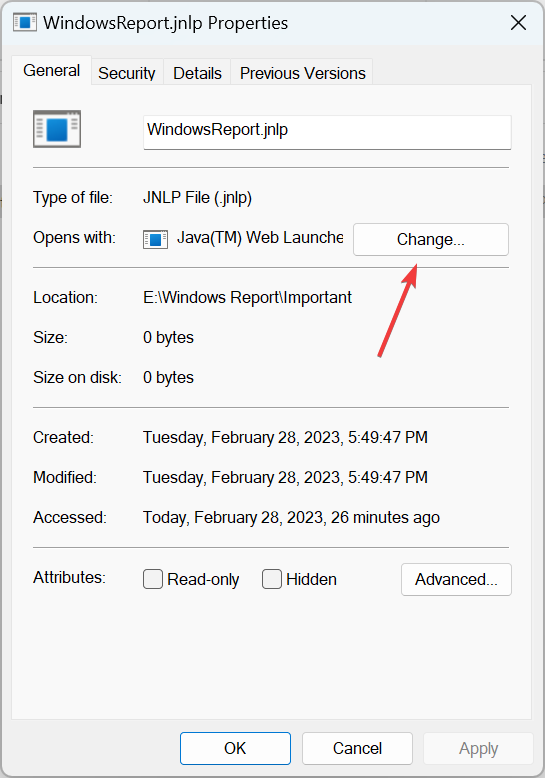
- Selezione Scegli un'applicazione sul tuo PC.
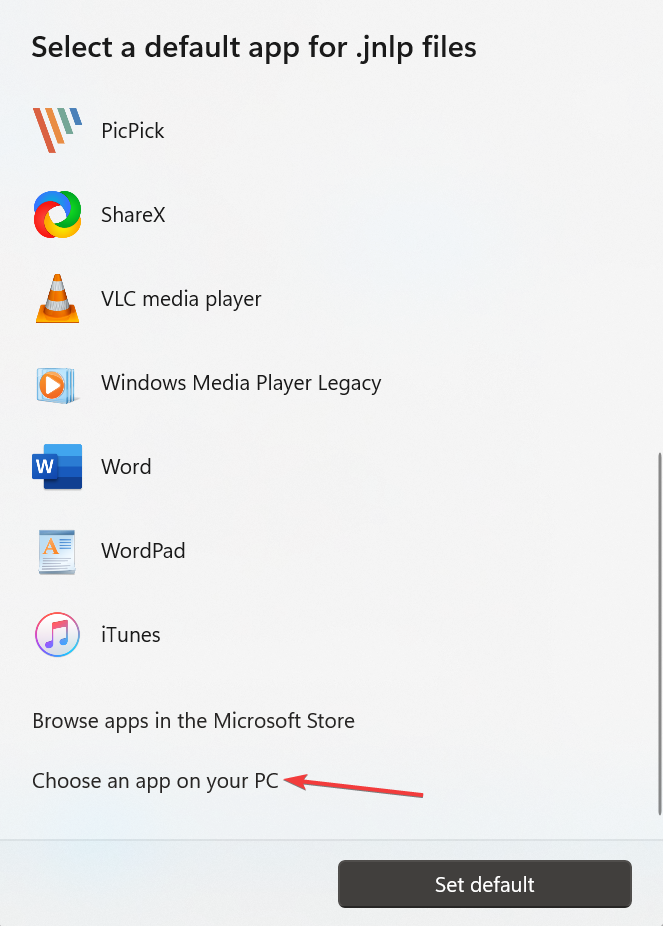
- Procedi nel percorso successivo (la versione di JRE può essere diversa nel tuo caso):
C:\Program Files (x86)\Java\jre1.8.0_361\bin - Selezione mascelle e poi ho fatto clic su di esso Apri.
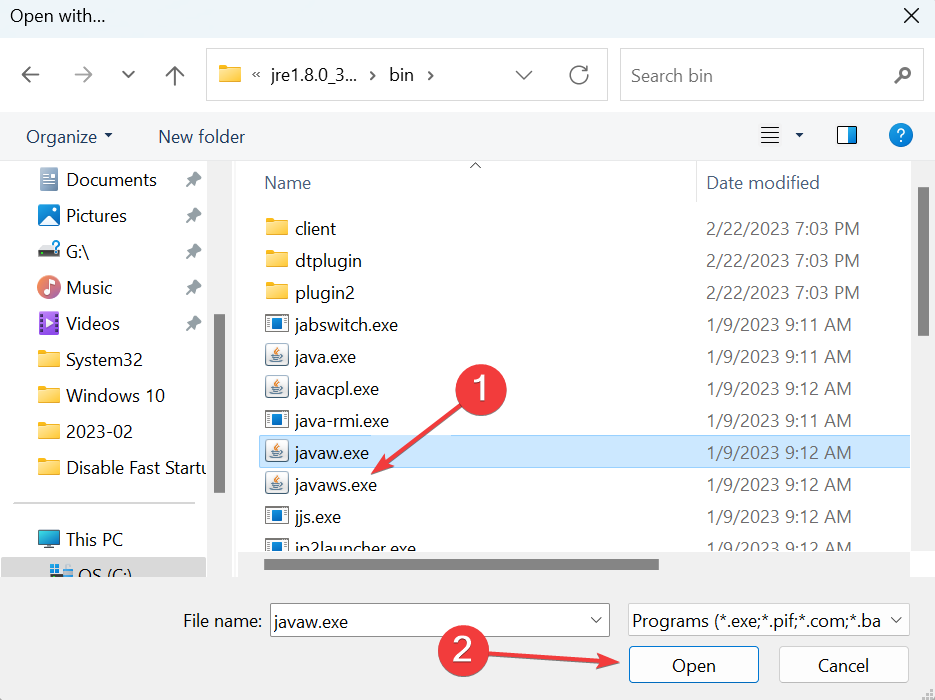
- Ora, con la entrada mascelle selezionato, fare clic su Stabilizzato come predeterminato.
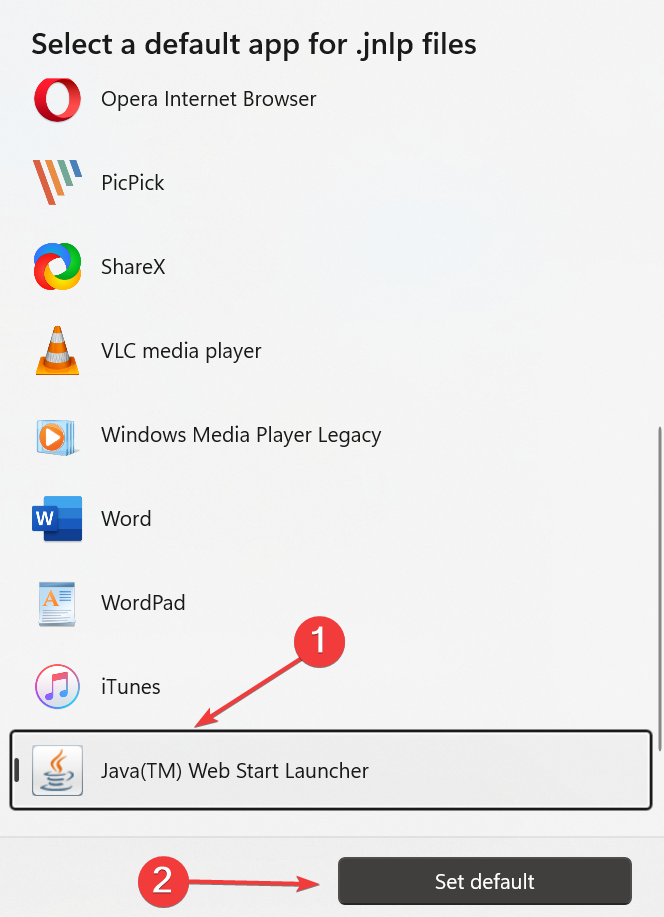
- Infine, ho cliccato su Applicar e poi en Acettar per salvare le modifiche.
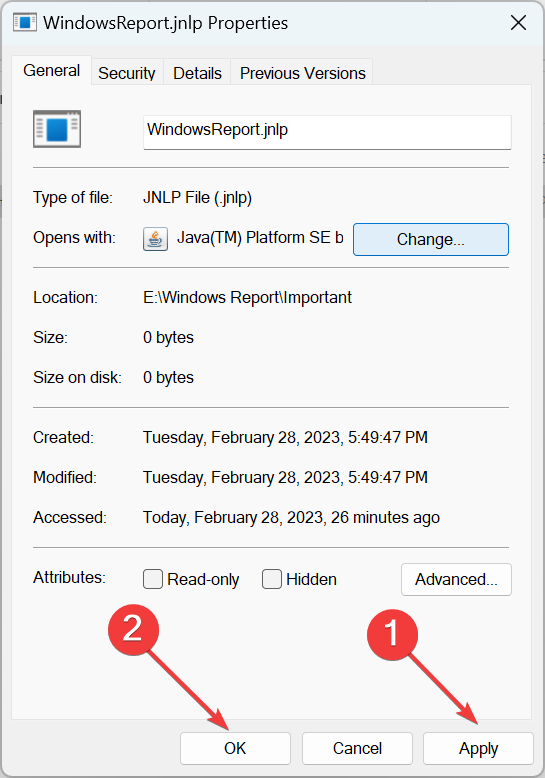
Quindi, se ti chiedi come eseguire questo file in Java, questo dovrebbe funzionare. Inoltre, se il file JNLP non si apre con JavaWS in precedenza, riconfigurare l'associazione dei file come abbiamo fatto in precedenza dovrebbe fare il trucco.
2. Con un editor di testo
- Fare clic con il pulsante destro sul file, posizionare il cursore sopra Apri con e seleziona Blocco delle note.
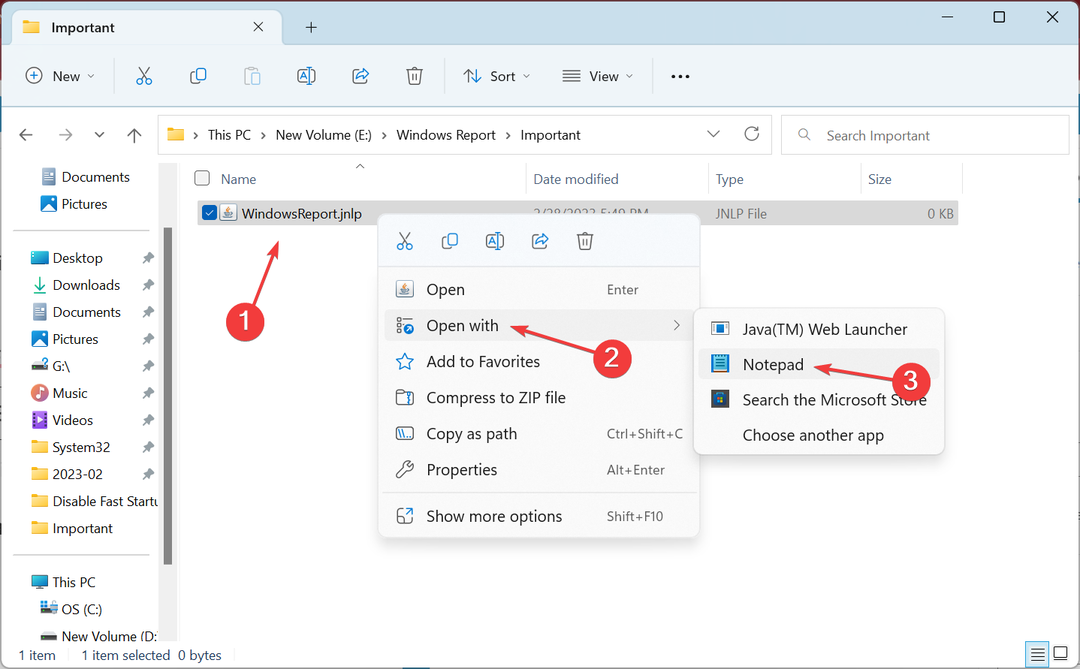
- Se l'opzione non è disponibile immediatamente, puoi fare clic su di essa Scegliere un'altra applicazione prima e dopo la selezione Blocco delle note o Blocco note++.
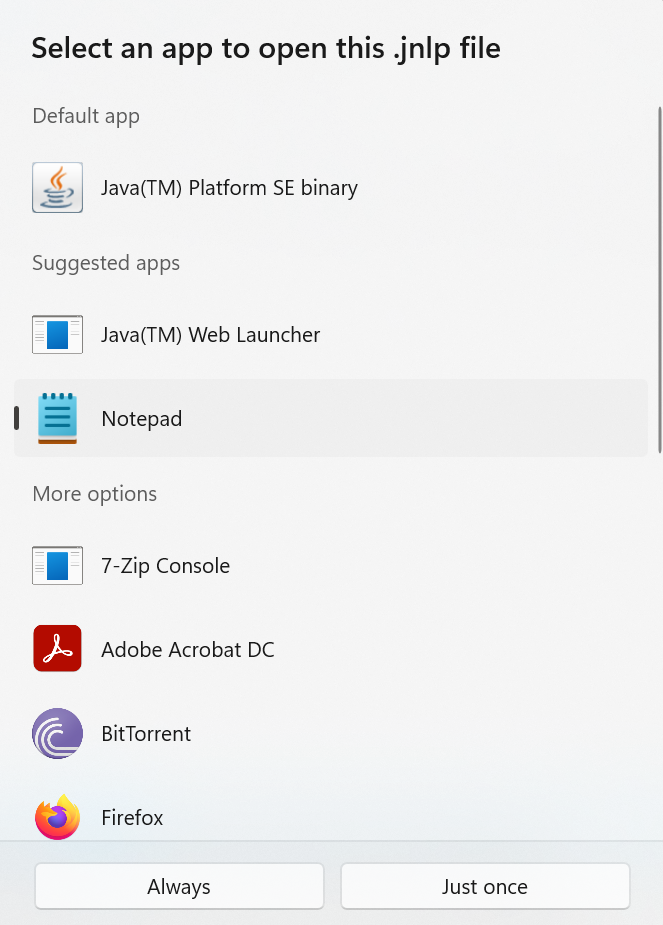
Per coloro che si chiedono come aprire un file JNLP senza Java, è sempre possibile utilizzare Bloc de note. Anche se ricordo che solo qui puoi vedere il contenuto. Puoi anche usarlo Blocco note++, un software di codice aperto che consente la modifica con schede per una migliore funzionalità.
3. Attraverso il simbolo del sistema
- Selezionare un collegamento nella pagina che fa riferimento a un file .jnlp. Se il tuo navigatore non ha l'associazione corretta per eseguire le applicazioni Inizio Web, selezionare il comando dir_installazione/jre/bin/javas desde Apri/Guarda per avviare l'applicazione di avvio web.
- Ahora, pressione finestre + R per aprire Esecutore, scrivo cmq e pressione Ctrl + Spostare + accedere.

- Di seguito, sul simbolo del sistema, scrivere il comando successivo e premere accedere, reemplazando con la posizione del file .jnlp:
Javaws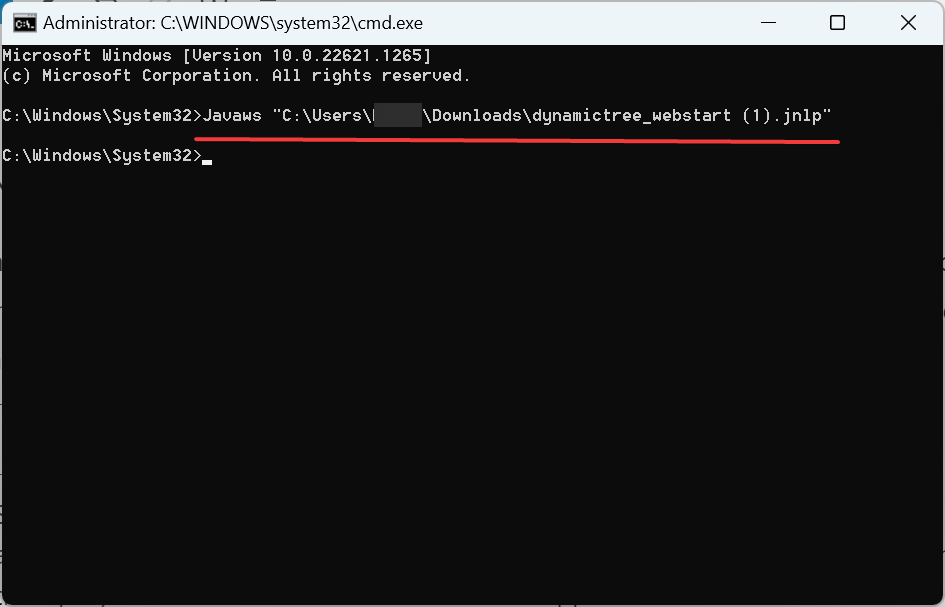
Come aprire automaticamente gli archivi JNLP delle applicazioni di avvio Web Java?
- Presione el attacco del teclado de finestre + IO per aprire Configurazione, selezionare Applicazioni sul pannello di navigazione e fare clic su Applicazioni predefinite.
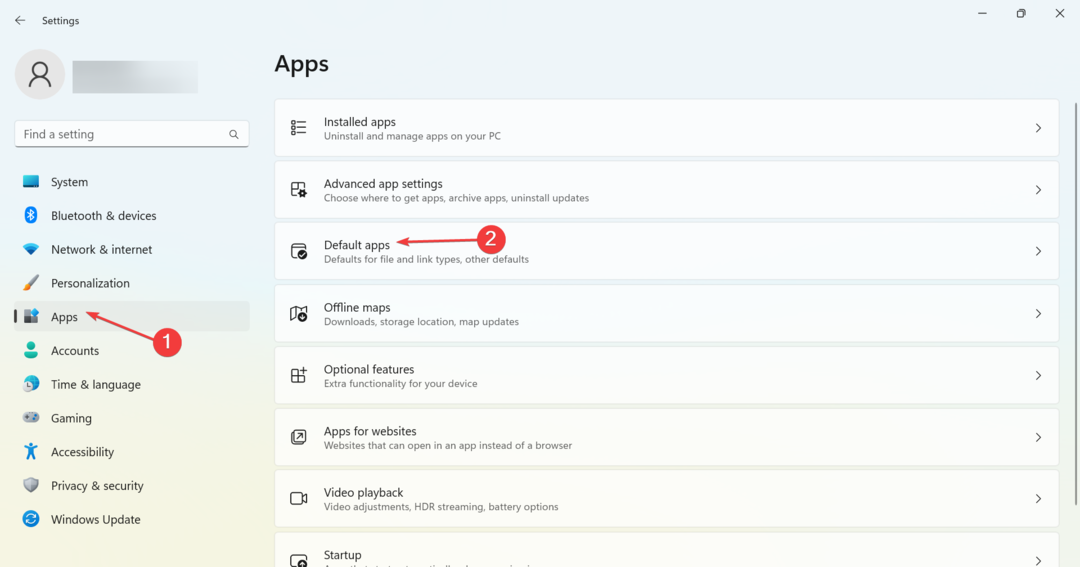
- Busca .jnlp nel campo del testo e fare clic sul risultato pertinente.

- Ora, seleziona Lanciatore di applicazioni di avvio Web Java e fai clic su Stabilizzatore predeterminato.
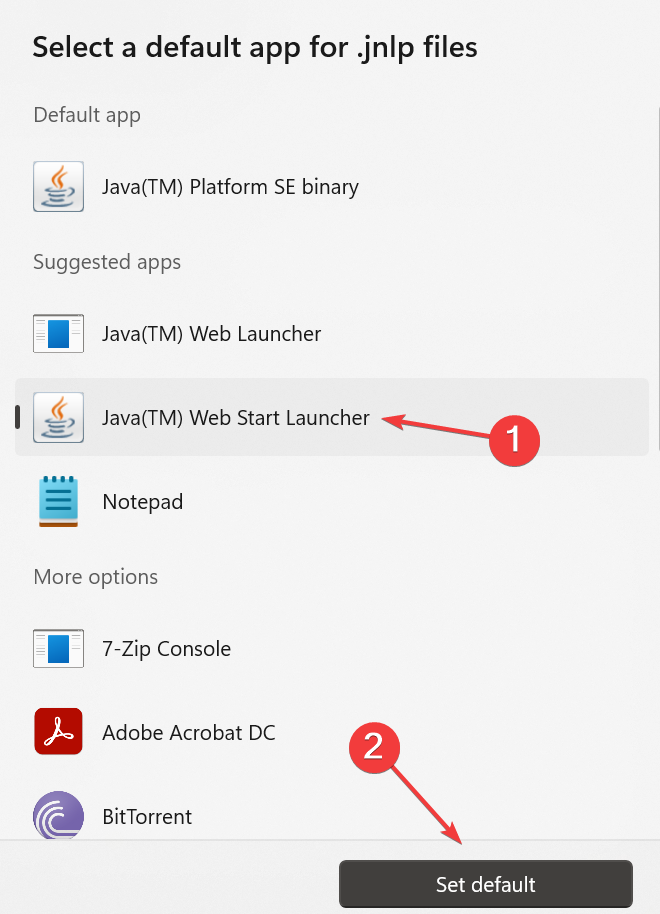
In questo modo è possibile stabilire l'associazione dei file predeterminati per i file JNLP e si aprirà automaticamente utilizzando il Lanciatore di applicazioni Web Java la prossima volta. Inoltre, se il file JNLP non è aperto sul navigatore, puoi sempre scaricarlo e utilizzare Java WS per accedervi.
¡Questo è tutto! Non dovresti avere problemi per aprire i file JNLP su Windows. Inoltre, scopri cosa fare se ottieni l'errore L'ambiente di esecuzione di Java non è stato trovato.
Per qualsiasi altra consultazione o per condividere altri metodi, utilizzare la sezione commenti di seguito.